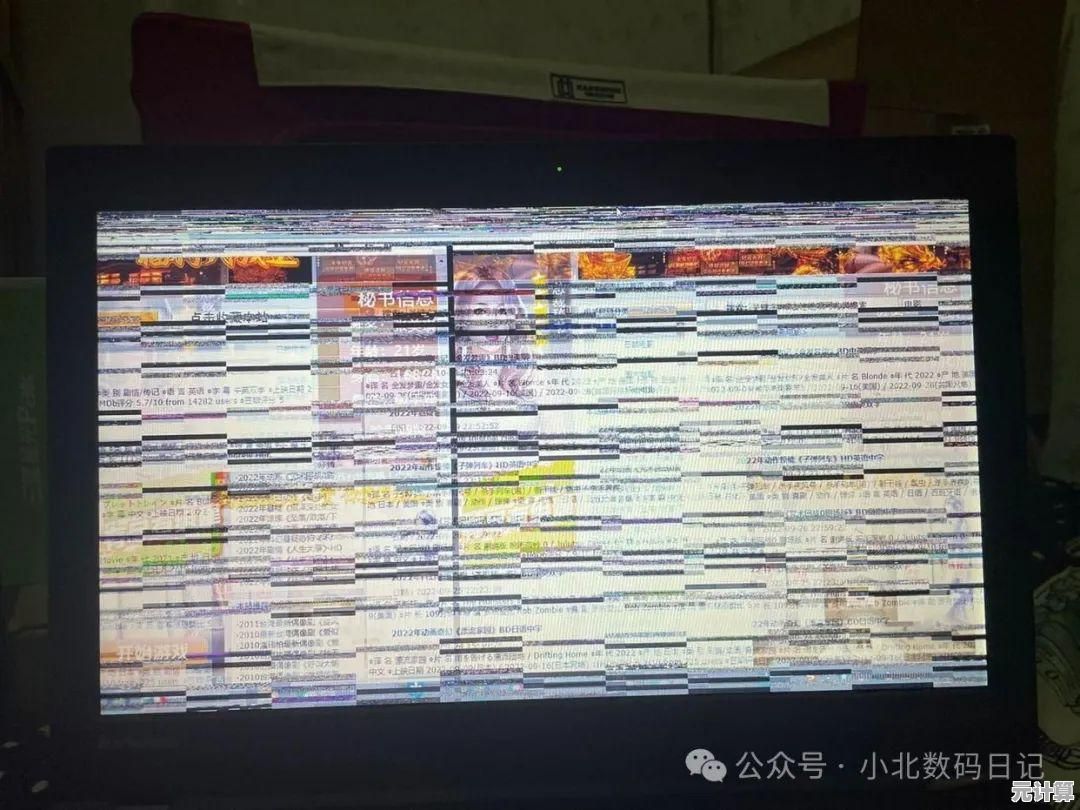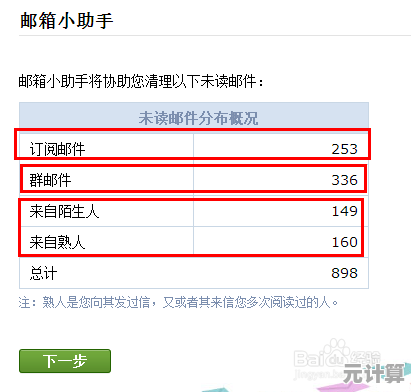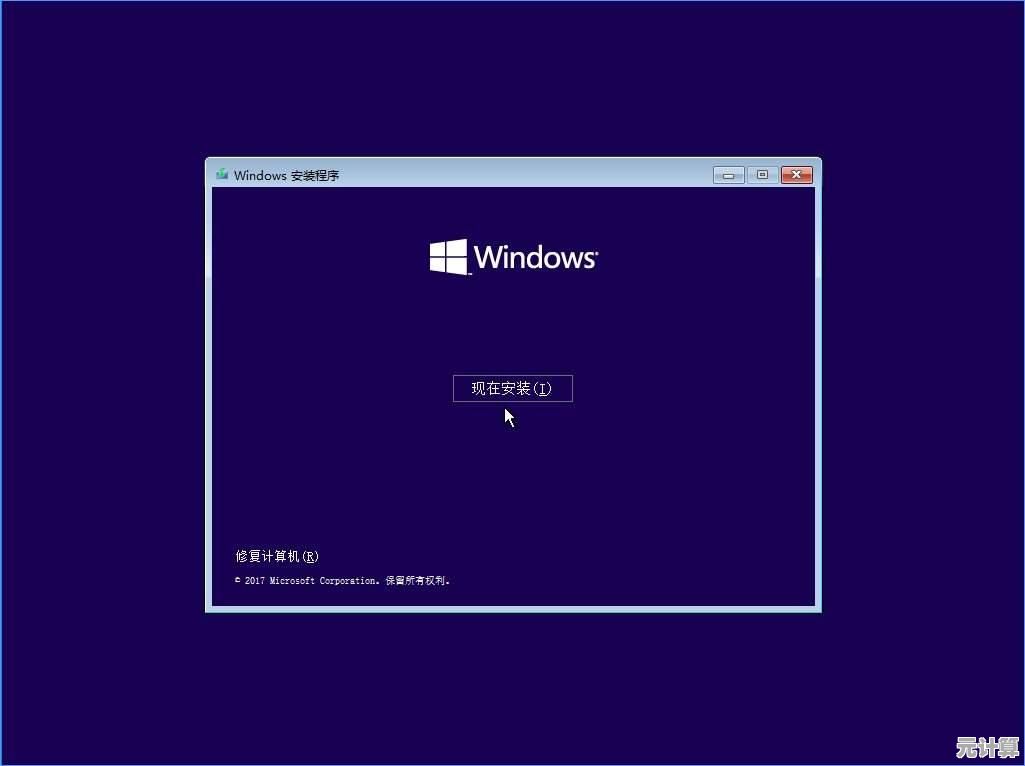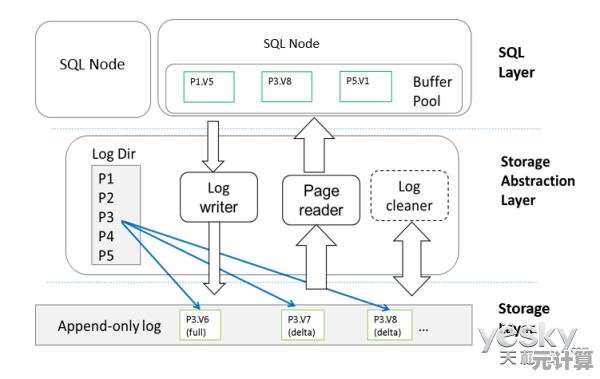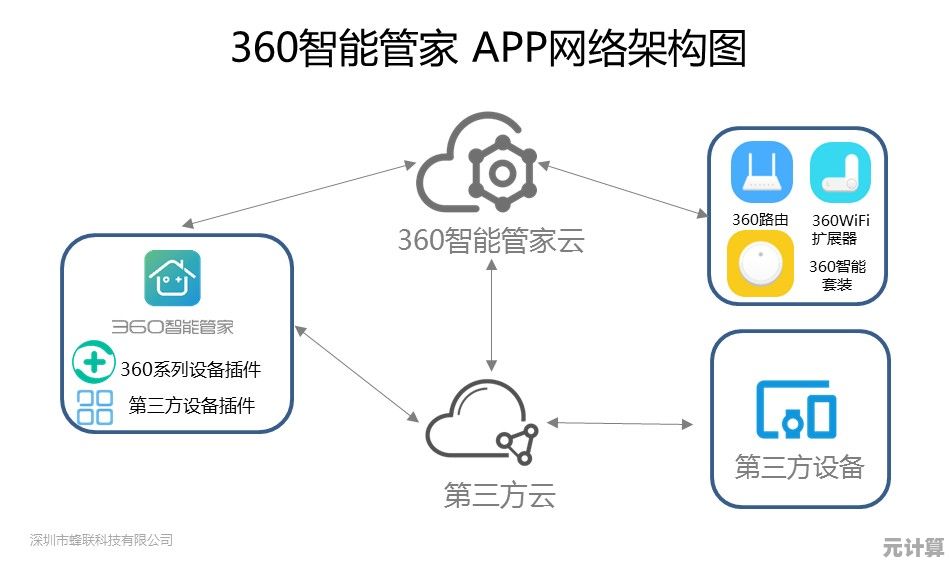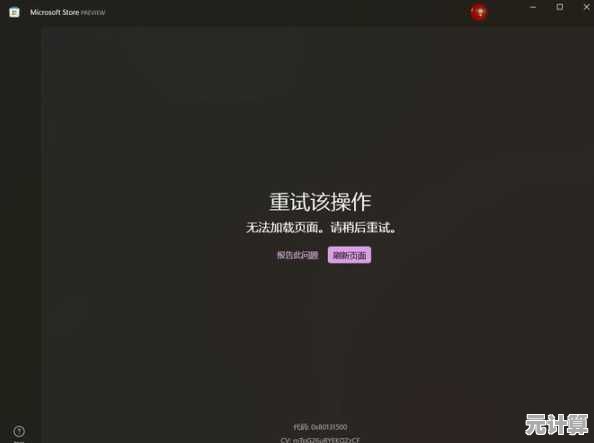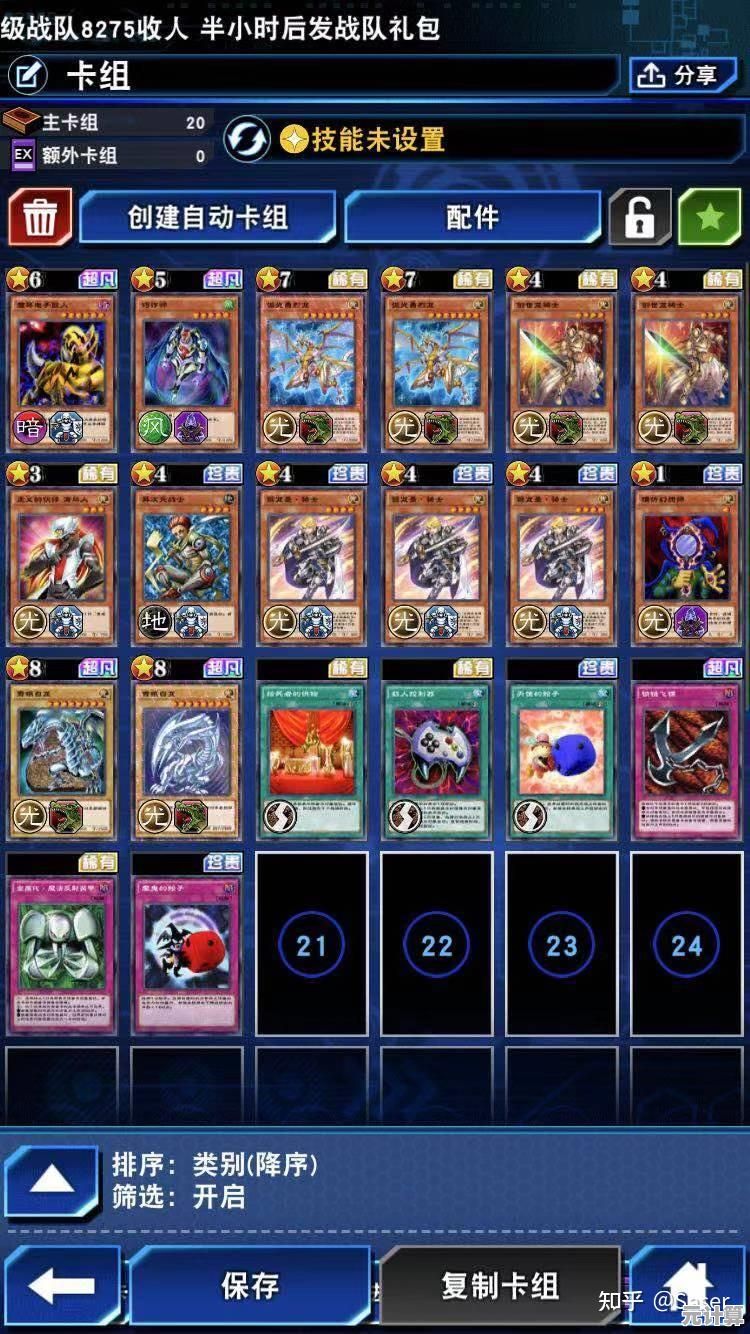小鱼带您轻松上手DOSBox:详细使用教程与操作指南
- 问答
- 2025-09-09 18:47:30
- 2
小鱼带您轻松上手DOSBox:详细使用教程与操作指南 🐠🎮
【最新动态抢先看】 📢
- 截至2025年9月9日,DOSBox项目依然保持着旺盛的生命力,其衍生版本 DOSBox Staging 和 DOSBox-X 因其对现代系统更好的兼容性、更强大的功能(如支持高分辨率、易用的图形化界面)而越来越受欢迎,如果你是新手,小鱼建议可以直接从这些增强版入手,体验会更丝滑哦!
大家好,我是小鱼!在这个Windows 11/macOS乃至Linux系统大行其道的时代,你是否曾怀念那些经典的DOS老游戏(如《仙剑奇侠传》、《金庸群侠传》、《DOOM》)或老软件?🤔
但当你兴冲冲地找到游戏文件,双击那个熟悉的.exe时,系统却弹出一个冰冷的错误提示……别担心!这不是游戏的终点,只是需要一个“时空穿梭机”——DOSBox。
就让小鱼带你从零开始,轻松玩转DOSBox,重返那个充满像素魅力的数字黄金时代!
第一章:解惑篇——DOSBox是什么?为什么需要它?
Q1: DOSBox到底是什么? A: DOSBox是一个模拟器(Emulator),它不是简单的虚拟机,而是专门用于模拟古老的DOS操作系统环境的软件,你可以把它想象成一个“时光胶囊”,在你的现代电脑里完美地复现出一台90年代的“电脑”,让那些只能在DOS下运行的程序和游戏重获新生。💾
Q2: 我为什么需要它? A: 主要原因有两个:
- 怀旧与经典:为了无忧无虑地畅玩那些无法在现代系统上运行的经典DOS游戏。
- 学习与专业:有些古老的行业软件、编程工具(如Turbo C 2.0)或教育软件仍然需要DOS环境。
第二章:准备篇——下载与安装
Q3: 我应该去哪里下载?安装复杂吗? A: 非常简单!跟着小鱼的步骤来:
- 访问官网:打开浏览器,访问 DOSBox 的官方网站
www.dosbox.com。 - 下载安装包:在“Downloads”页面,选择适合你当前操作系统的版本(Windows, macOS, Linux等),对于Windows用户,直接下载那个
.exe安装文件即可。 - 安装:双击下载的安装包,像安装其他普通软件一样,一路“Next”即可完成。✅
小鱼贴士:如前所述,你也可以尝试 DOSBox Staging (更适合游戏) 或 DOSBox-X (功能更全面),它们的安装方式类似。
第三章:核心篇——首次配置与基本使用
安装完成后,激动人心的时刻来了!双击打开DOSBox,你会看到两个窗口:一个是黑色的DOS命令窗口,另一个是DOSBox的控制窗口(通常没啥用,可以忽略)。
Q4: 这黑乎乎的窗口,我该怎么用?怎么把我的游戏放进去? A: 这是最关键的一步!DOSBox需要通过命令来操作,别怕,命令很简单,我们的核心思路是:将电脑上的真实文件夹“映射”成DOSBox里的虚拟硬盘。
步骤1:准备游戏文件
在你的电脑上找一个位置存放DOS游戏,D:\DOSGames,然后把游戏解压进去,你把《仙剑奇侠传》放在 D:\DOSGames\PAL 文件夹里。
步骤2:挂载文件夹(最关键!) 在DOSBox的黑窗口里,输入以下命令(以刚才的路径为例):
mount c d:\dosgames
mount是挂载命令。c是你在DOSBox里想创建的虚拟盘符(C盘)。d:\dosgames是你电脑上真实文件夹的路径。
输入后按回车,如果看到 Drive C is mounted as local directory d:\dosgames 就成功了!🎉
步骤3:切换到虚拟盘 接着输入:
c:
按回车,你会发现提示符从 Z:\> 变成了 C:\>,这意味着你现在已经进入虚拟的C盘了,这个C盘其实就是你电脑上的 d:\dosgames 文件夹。
步骤4:运行游戏
现在用dir命令查看虚拟C盘里的内容,找到游戏的执行文件。
dir
找到游戏目录(如 PAL),进入它:
cd pal
再次使用 dir 命令,找到启动文件(通常是 .exe 或 .bat 文件,play.bat 或 pal.exe),然后输入它的名字运行!
play.bat
或者
pal.exe
按下回车,经典的游戏画面就应该出现啦!👾
第四章:进阶篇——优化体验小技巧
Q5: 每次打开都要输入mount命令好麻烦,能自动执行吗? A: 当然可以!小鱼教你一劳永逸的方法。
- 打开DOSBox的配置文件,对于Windows用户,可以在开始菜单的“DOSBox”文件夹里找到 “DOSBox Options” 并点击它。
- 这会用一个文本文件打开
dosbox-0.74.conf(版本号可能不同)。 - 滚动到文件最底部,找到
[autoexec]这一节。 - 在这里写下你每次启动都想自动执行的命令,
[autoexec] mount c d:\dosgames c: imgmount d d:\games\cdi -t iso
(上面第三行是模拟光驱的命令,如果你的游戏需要光盘镜像,可以用
imgmount) - 保存文件并关闭,下次启动DOSBox时,它会自动执行这些命令!
Q6: 游戏窗口太小/速度太快/没声音怎么办? A: 这些问题都可以在刚才的配置文件中调整。
- 窗口大小:使用快捷键
Ctrl+F10可以解锁鼠标,然后用鼠标拖动窗口右下角即可缩放,或者使用Alt+Enter快速切换全屏。 - 运行速度:如果游戏太快,按
Ctrl+F11减速;如果太慢,按Ctrl+F12加速。🐢🐇 - 更详细的设置(如声卡、核心频率等)可以在配置文件里修改,但新手建议先使用默认值,或上网搜索特定游戏的优化方案。
第五章:资源篇——去哪里寻找经典游戏?
Q7: 小鱼,我去哪里能找到这些好玩的DOS游戏呢? A: 请注意版权问题,许多经典游戏现已推出官方重制版,对于真正的“ abandonware ”(被版权方放弃的软件),你可以尝试在一些知名档案网站寻找,
- Internet Archive:一个巨大的数字图书馆,拥有海量的DOS软件和游戏合集。
- GOG.com:一个非常正版的平台,许多经典游戏都在这里被重新打包,完美兼容现代系统,无需自行配置DOSBox,购买即可畅玩,是支持开发商的最佳选择!❤️
恭喜你!🎉 跟着小鱼的教程,你已经成功掌握了穿越回DOS时代的基本技能,DOSBox的强大远不止于此,你还可以用它来模拟光驱、配置MIDI音乐设备等,尽情探索吧!
希望这份指南能帮你找回那份最初的快乐与感动,如果遇到问题,别忘了强大的互联网和玩家社区总是你最好的老师,祝您玩得开心!
信息来源参考日期:2025-09-09
- DOSBox Official Website
- DOSBox Staging Project GitHub
- DOSBox-X Official Website
- GOG.com
- Internet Archive
本文由盘自强于2025-09-09发表在笙亿网络策划,如有疑问,请联系我们。
本文链接:http://pro.xlisi.cn/wenda/23.html